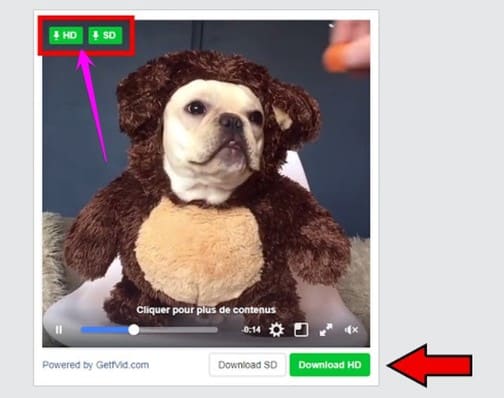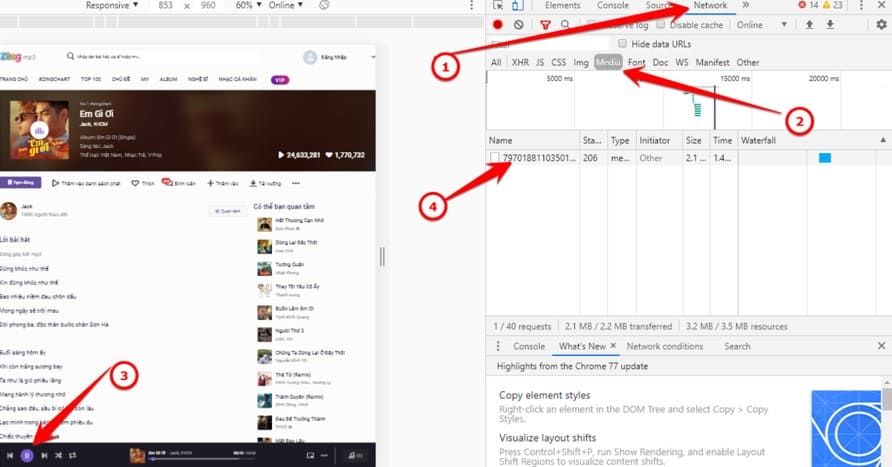Ngày nay Websit chia sẻ khóa học, phim ảnh, nhạc rất nhiều. Bạn muốn tải Video về để xem Offiline nhưng một số Website sẽ giấu link không không cho Download Video. Nếu IDM không thể bắt link thì bạn có thể dùng một số thủ thuật dưới đây để tải video bị chặn Download trên Website.
| Tham gia kênh Telegram của AnonyViet 👉 Link 👈 |
Nếu bạn muốn Download Video từ các trang khóa học Online, NetFlix thì đọc ở bài trong link nhé.
Cách tải Video bị chặn Download trên Website
Một số lưu ý:
Ưu điểm:
- Tải được hầu hết tất cả các video cả những video bị chặn download/không có nút download. (Drive chặn download, các trang xem phim…..) đều tải được cả nhé.
- Tốc độ tải nhanh chóng
Nhược điểm:
- Chưa thể tải được những trang dùng vdocodes để bảo vệ video như (codingninjas.in…)
- Chưa thể load được nhiều video cùng 1 lúc, phải ấn tay nếu muốn tải nhiều video.
Yêu cầu:
- Phải xem được video.
- Kiểm tra lại kết nối internet trước khi tải
Cách 1: Dùng Extension
Hiện nay có khá nhiều Extension giúp tải Video bị chặn Download. Bạn có thể sử dụng thử 1 trong các Extension dưới đây:
Bước 1: Các bạn mở trình duyệt Chrome và cài 1 trong 2 extension sau:
- Flash Video Downloader
- Stream Video Downloader
- getfvid (Download Video Facebook)
Đối với Firefox các bạn cài addon Video DownloadHelper
Bước 2: Sau khi cài đặt thì các bạn mở video cần download, các bạn ấn chuột phải vào extension vừa cài thì nó sẽ hiện lên link cho các bạn tải xuống.
LƯU Ý: Đối với Flash Video Downloader có một số video khi tải xuống bạn cần đổi đuôi sang .mp4 là có thể xem được.
Cách 2: Dùng DevTools
Cách này chỉ không download được hầu hết các trang như cách, nhưng vẫn nên thử.
Bước 1: Các bạn mở video lên, sau đó nhấn ctrl + Shift + I (F12).
Bước 2: Dùng cả 2 cách dưới đây
- Chọn Network và nhìn vào phần Type. Bạn tìm vào file
.mp4hoặc.m3u8rồi tải về. - Chọn Network và chọn Tab Media. Nếu có file Media nào thì lấy link tải về (Xem hướng dẫn)
(Nếu không có thì thôi, coi như thất bại và chuyển cách khác)
LƯU Ý: Đối với file .m3u8 thì các bạn chuyển đổi thành .mp4 để xem, hoặc có thể mở trình phát video VLC player để xem.
Cách 3: View Source
Đây là 1 trong những cách để tải Video bị chặn Download nếu bạn không dùng được Cách 1 và Cách 2.
Bước 1: Các bạn vào video mình cần download. Sau đó nhấn Ctrl + U.
Bước 2: Ấn Ctrl + F và tìm đuôi .jsonp"
LƯU Ý: Nếu tìm không thấy thì coi như thất bại, khỏi cần làm tiếp.
Bước 3: Các bạn copy link đoạn địa chỉ chứa đuôi đó .jsonp" . Sau đó dán vào tab mới và xóa đuôi .jsonp" đi rồi nhấn enter
VÍ DỤ: sau khi mình tìm “.jsonp"” thì sẽ có địa chỉ sau //abc.com/embeds/medias/xxxxxx.jsonp" thì bạn chỉ copy đoạn abc.com/embeds/medias/xxxxxx và dán vào tab mới sau đó nhấn enter.
Bước 4: Sau khi nhấn Enter và đợi nó load xong, các bạn tiếp tục nhấn Ctrl + U và Ctrl + F để tìm link .bin hoặc .mp4
Bước 5: Các bạn copy link .bin hoặc .mp4 vừa tìm được, dán vào tab mới và nhấn Enter thì nó sẽ tải video về.
Cách 4: Chuyển sang link Mobile
Ở một số Website có hổ trợ link mobile như Facebook. Bạn có thể Download Video về khá dễ nếu như trên máy tính IDM không bắt được link. Cách này còn dùng để Download Video trong nhóm kín hoặc Video trong Comment Facebook.
Chỉ cần bỏ chữ www thay bằng m trên đường link Facebook là được.
Ví dụ Link có dạng: https://www.facebook.com/groups/anonyviet/permalink/2116562841981231/
Thì thay thành https://m.facebook.com/groups/anonyviet/permalink/2116562841981231/
Khi đó IDM sẽ bắt được Link Video cho bạn!
Tham khảo: RuanyuJian